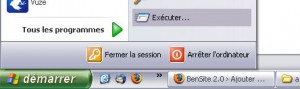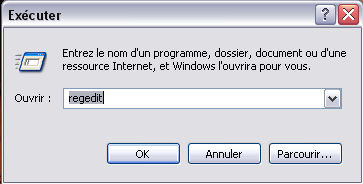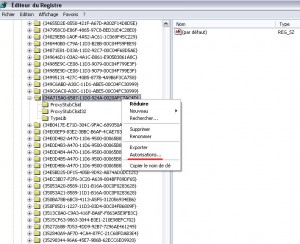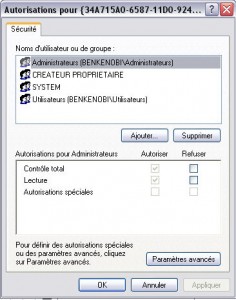A la création de mon compte chez 1&1 en 2005, j’avais opté pour une base de données qui tournait grâce à la version 4.X de MySQL. Jusque là, cette version de base de données me donnaient entière satisfaction donc je ne m’étais jamais posé la question d’une quelconque migration vers la version supérieure. Oui mais voilà, WordPress 2.9 est arrivée… et là c’est le drame ! Impossible de mettre à jour mon site web. WordPress 2.9 requiert obligatoirement une mouture de MySQL supérieure à 4.1.2, or il se trouve que 1&1 n’est déjà pas à jour pour MySQL 4 puisque toujours en MySQL 4.0.X. Après des recherches dans la FAQ de 1&1, des contacts avec le support par e-mail, il se trouve que mon seul moyen de parvenir à passer en MySQL 5.x est de créer une nouvelle base de données. Je me suis donc résigné à tenter la migration.
Voici comment faire :
- Sauvegardez votre base de données actuelle. Pour cela j’ai utilisé l’excellent plugin WP-database Backup.
- Créez une nouvelle base de données dans votre espace de gestion 1&1 en veillant à sélectionner MySQL 5.0 lorsqu’on vous le demande. Je déconseille de supprimer l’ancienne base tout de suite.
- Rendez-vous dans PHPmyAdmin de votre nouvelle base. Importez l’ancienne base. C’est dans l’onglet « SQL » que vous trouverez l’option d’import. Sélectionnez alors votre fichier de sauvegarde et validez.
- Une fois l’opération accomplie, il faut aller modifier votre fichier
wp-config.phpen remplaçant simplement vos anciens identifiants de base de données par ceux de la nouvelle fraichement créée. N’oubliez pas de sauvegarder votre fichierwp-config.phpavant toute manipulation. - Vérifiez que tout fonctionne correctement sur votre site. Si vous ne remarquez pas de problèmes, alors vous avez terminé la migration.
- Maintenant, vous pouvez mettre à jour votre version de WordPress vers 2.9 si nécessaire.
Pour moi tout s’est déroulé sans accroc, la procédure est finalement assez simple. Tout est reparti sans aucune coupure du site… et je tourne donc dorénavant avec WordPress 2.9.1. C’est tout bénéf !